ESP OPEL INSIGNIA BREAK 2020 Manual pentru sistemul Infotainment (in Romanian)
[x] Cancel search | Manufacturer: OPEL, Model Year: 2020, Model line: INSIGNIA BREAK, Model: OPEL INSIGNIA BREAK 2020Pages: 93, PDF Size: 1.92 MB
Page 19 of 93
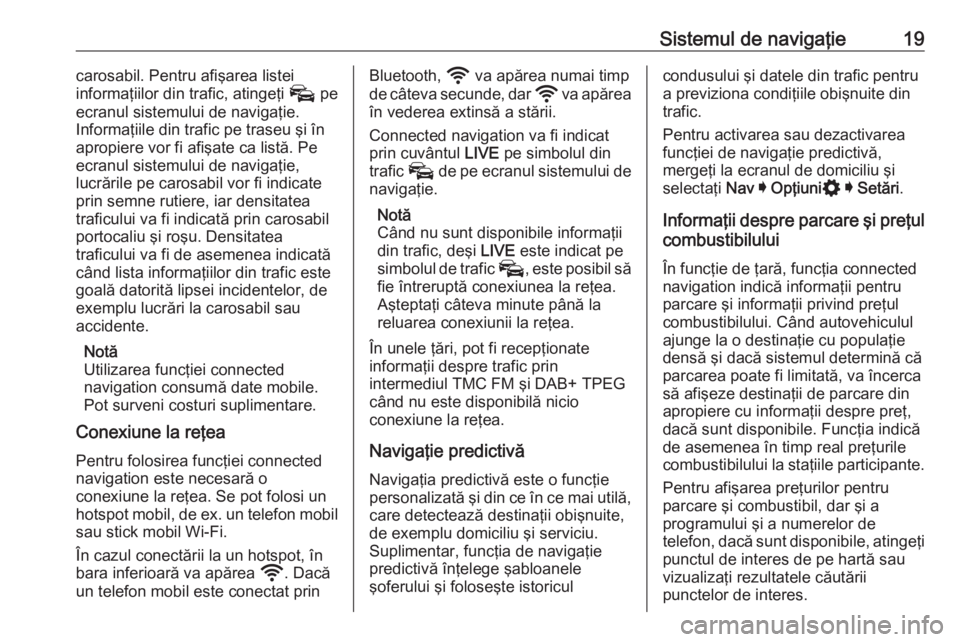
Sistemul de navigaţie19carosabil. Pentru afişarea listei
informaţiilor din trafic, atingeţi v pe
ecranul sistemului de navigaţie. Informaţiile din trafic pe traseu şi în
apropiere vor fi afişate ca listă. Pe
ecranul sistemului de navigaţie,
lucrările pe carosabil vor fi indicate prin semne rutiere, iar densitatea
traficului va fi indicată prin carosabil
portocaliu şi roşu. Densitatea
traficului va fi de asemenea indicată
când lista informaţiilor din trafic este
goală datorită lipsei incidentelor, de
exemplu lucrări la carosabil sau
accidente.
Notă
Utilizarea funcţiei connected
navigation consumă date mobile.
Pot surveni costuri suplimentare.
Conexiune la reţea
Pentru folosirea funcţiei connected
navigation este necesară o
conexiune la reţea. Se pot folosi un
hotspot mobil, de ex. un telefon mobil
sau stick mobil Wi-Fi.
În cazul conectării la un hotspot, în
bara inferioară va apărea y. Dacă
un telefon mobil este conectat prinBluetooth, y va apărea numai timp
de câteva secunde, dar y va apărea
în vederea extinsă a stării.
Connected navigation va fi indicat
prin cuvântul LIVE pe simbolul din
trafic v de pe ecranul sistemului de
navigaţie.
Notă
Când nu sunt disponibile informaţii
din trafic, deşi LIVE este indicat pe
simbolul de trafic v, este posibil să
fie întreruptă conexiunea la reţea.
Aşteptaţi câteva minute până la
reluarea conexiunii la reţea.
În unele ţări, pot fi recepţionate
informaţii despre trafic prin
intermediul TMC FM şi DAB+ TPEG
când nu este disponibilă nicio
conexiune la reţea.
Navigaţie predictivă Navigaţia predictivă este o funcţie
personalizată şi din ce în ce mai utilă, care detectează destinaţii obişnuite,
de exemplu domiciliu şi serviciu.
Suplimentar, funcţia de navigaţie
predictivă înţelege şabloanele
şoferului şi foloseşte istoriculcondusului şi datele din trafic pentru
a previziona condiţiile obişnuite din trafic.
Pentru activarea sau dezactivarea
funcţiei de navigaţie predictivă,
mergeţi la ecranul de domiciliu şi
selectaţi Nav I Opţiuni % I Setări .
Informaţii despre parcare şi preţul combustibilului
În funcţie de ţară, funcţia connected navigation indică informaţii pentru
parcare şi informaţii privind preţul
combustibilului. Când autovehiculul
ajunge la o destinaţie cu populaţie
densă şi dacă sistemul determină că
parcarea poate fi limitată, va încerca
să afişeze destinaţii de parcare din
apropiere cu informaţii despre preţ,
dacă sunt disponibile. Funcţia indică
de asemenea în timp real preţurile
combustibilului la staţiile participante.
Pentru afişarea preţurilor pentru
parcare şi combustibil, dar şi a
programului şi a numerelor de
telefon, dacă sunt disponibile, atingeţi
punctul de interes de pe hartă sau
vizualizaţi rezultatele căutării
punctelor de interes.
Page 22 of 93
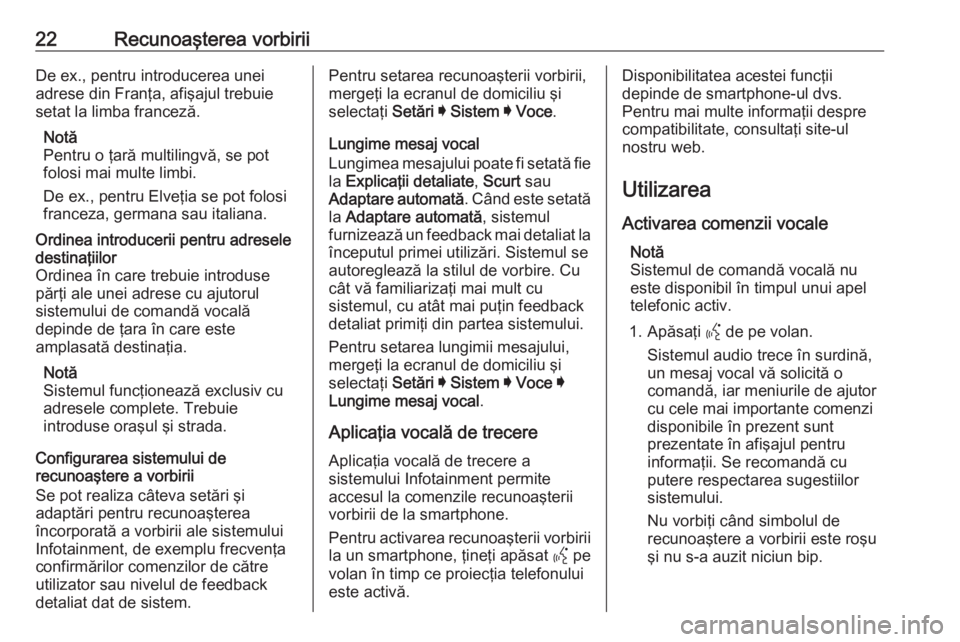
22Recunoaşterea vorbiriiDe ex., pentru introducerea unei
adrese din Franţa, afişajul trebuie
setat la limba franceză.
Notă
Pentru o ţară multilingvă, se pot
folosi mai multe limbi.
De ex., pentru Elveţia se pot folosi
franceza, germana sau italiana.Ordinea introducerii pentru adresele
destinaţiilor
Ordinea în care trebuie introduse
părţi ale unei adrese cu ajutorul
sistemului de comandă vocală
depinde de ţara în care este
amplasată destinaţia.
Notă
Sistemul funcţionează exclusiv cu
adresele complete. Trebuie
introduse oraşul şi strada.
Configurarea sistemului de
recunoaştere a vorbirii
Se pot realiza câteva setări şi
adaptări pentru recunoaşterea
încorporată a vorbirii ale sistemului
Infotainment, de exemplu frecvenţa
confirmărilor comenzilor de către
utilizator sau nivelul de feedback detaliat dat de sistem.
Pentru setarea recunoaşterii vorbirii,
mergeţi la ecranul de domiciliu şi
selectaţi Setări I Sistem I Voce .
Lungime mesaj vocal
Lungimea mesajului poate fi setată fie
la Explicaţii detaliate , Scurt sau
Adaptare automată . Când este setată
la Adaptare automată , sistemul
furnizează un feedback mai detaliat la începutul primei utilizări. Sistemul se
autoreglează la stilul de vorbire. Cu
cât vă familiarizaţi mai mult cu
sistemul, cu atât mai puţin feedback
detaliat primiţi din partea sistemului.
Pentru setarea lungimii mesajului,
mergeţi la ecranul de domiciliu şi
selectaţi Setări I Sistem I Voce I
Lungime mesaj vocal .
Aplicaţia vocală de trecere
Aplicaţia vocală de trecere a
sistemului Infotainment permite
accesul la comenzile recunoaşterii
vorbirii de la smartphone.
Pentru activarea recunoaşterii vorbirii
la un smartphone, ţineţi apăsat Y pe
volan în timp ce proiecţia telefonului
este activă.Disponibilitatea acestei funcţii
depinde de smartphone-ul dvs.
Pentru mai multe informaţii despre
compatibilitate, consultaţi site-ul
nostru web.
Utilizarea Activarea comenzii vocale Notă
Sistemul de comandă vocală nu este disponibil în timpul unui apel
telefonic activ.
1. Apăsaţi Y de pe volan.
Sistemul audio trece în surdină,
un mesaj vocal vă solicită o
comandă, iar meniurile de ajutor
cu cele mai importante comenzi
disponibile în prezent sunt
prezentate în afişajul pentru
informaţii. Se recomandă cu
putere respectarea sugestiilor
sistemului.
Nu vorbiţi când simbolul de
recunoaştere a vorbirii este roşu
şi nu s-a auzit niciun bip.
Page 23 of 93
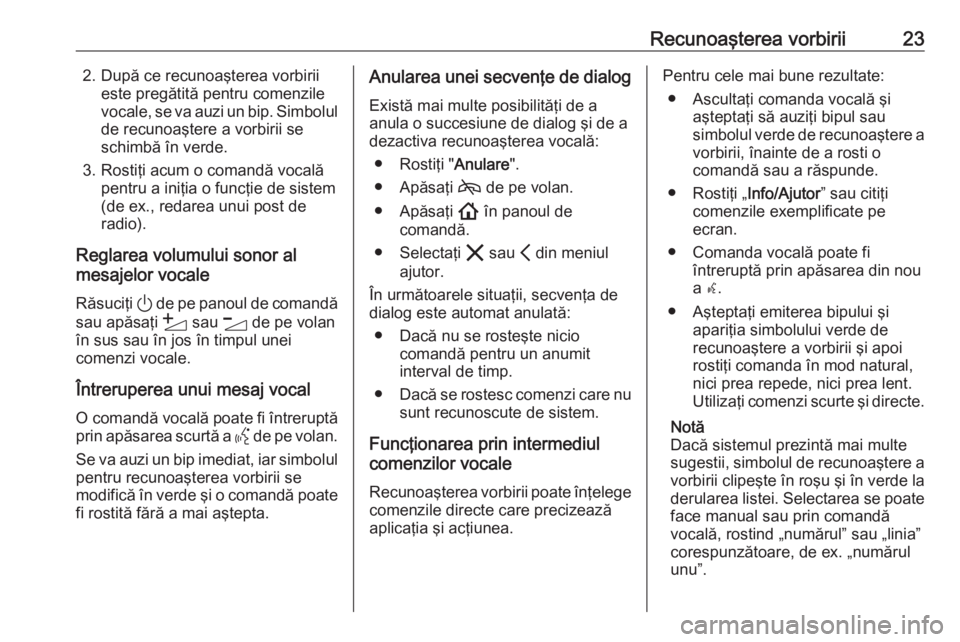
Recunoaşterea vorbirii232. După ce recunoaşterea vorbiriieste pregătită pentru comenzile
vocale, se va auzi un bip. Simbolul de recunoaştere a vorbirii se
schimbă în verde.
3. Rostiţi acum o comandă vocală pentru a iniţia o funcţie de sistem
(de ex., redarea unui post de
radio).
Reglarea volumului sonor al
mesajelor vocale
Răsuciţi ) de pe panoul de comandă
sau apăsaţi Y sau Z de pe volan
în sus sau în jos în timpul unei
comenzi vocale.
Întreruperea unui mesaj vocal
O comandă vocală poate fi întreruptă
prin apăsarea scurtă a Y de pe volan.
Se va auzi un bip imediat, iar simbolul
pentru recunoaşterea vorbirii se
modifică în verde şi o comandă poate fi rostită fără a mai aştepta.Anularea unei secvenţe de dialog
Există mai multe posibilităţi de a
anula o succesiune de dialog şi de a
dezactiva recunoaşterea vocală:
● Rostiţi " Anulare".
● Apăsaţi 7 de pe volan.
● Apăsaţi ! în panoul de
comandă.
● Selectaţi & sau P din meniul
ajutor.
În următoarele situaţii, secvenţa de dialog este automat anulată:
● Dacă nu se rosteşte nicio comandă pentru un anumit
interval de timp.
● Dacă se rostesc comenzi care nu
sunt recunoscute de sistem.
Funcţionarea prin intermediul
comenzilor vocale
Recunoaşterea vorbirii poate înţelege comenzile directe care precizează
aplicaţia şi acţiunea.Pentru cele mai bune rezultate:
● Ascultaţi comanda vocală şi aşteptaţi să auziţi bipul sau
simbolul verde de recunoaştere a vorbirii, înainte de a rosti o
comandă sau a răspunde.
● Rostiţi „ Info/Ajutor” sau citiţi
comenzile exemplificate pe ecran.
● Comanda vocală poate fi întreruptă prin apăsarea din nou
a w.
● Aşteptaţi emiterea bipului şi apariţia simbolului verde de
recunoaştere a vorbirii şi apoi
rostiţi comanda în mod natural,
nici prea repede, nici prea lent.
Utilizaţi comenzi scurte şi directe.
Notă
Dacă sistemul prezintă mai multe
sugestii, simbolul de recunoaştere a
vorbirii clipeşte în roşu şi în verde la
derularea listei. Selectarea se poate face manual sau prin comandă
vocală, rostind „numărul” sau „linia” corespunzătoare, de ex. „numărulunu”.
Page 26 of 93
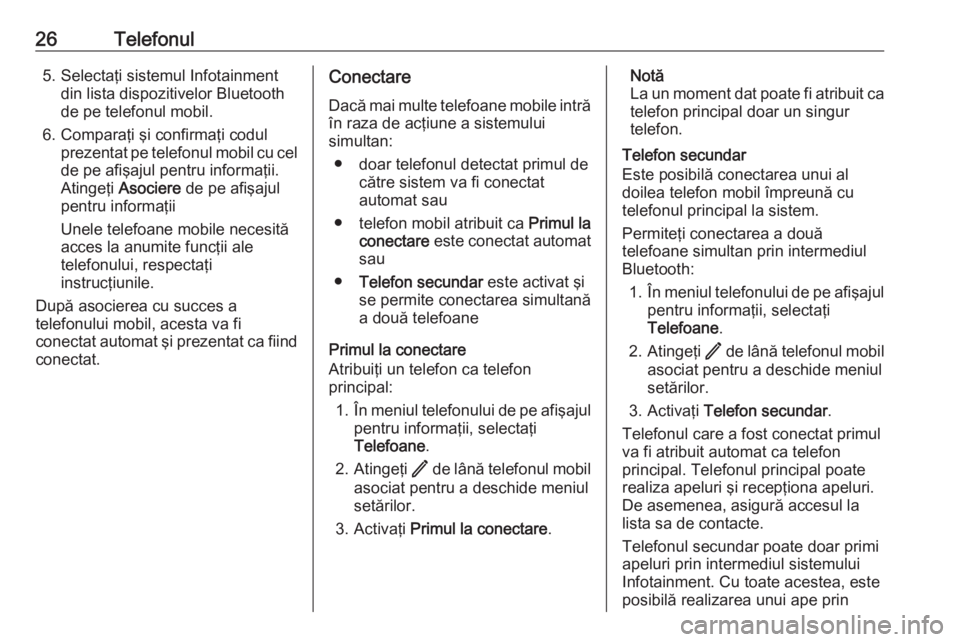
26Telefonul5. Selectaţi sistemul Infotainmentdin lista dispozitivelor Bluetooth
de pe telefonul mobil.
6. Comparaţi şi confirmaţi codul prezentat pe telefonul mobil cu cel
de pe afişajul pentru informaţii.
Atingeţi Asociere de pe afişajul
pentru informaţii
Unele telefoane mobile necesită acces la anumite funcţii ale
telefonului, respectaţi
instrucţiunile.
După asocierea cu succes a
telefonului mobil, acesta va fi
conectat automat şi prezentat ca fiind
conectat.Conectare
Dacă mai multe telefoane mobile intră
în raza de acţiune a sistemului
simultan:
● doar telefonul detectat primul de către sistem va fi conectat
automat sau
● telefon mobil atribuit ca Primul la
conectare este conectat automat
sau
● Telefon secundar este activat şi
se permite conectarea simultană a două telefoane
Primul la conectare
Atribuiţi un telefon ca telefon
principal:
1. În meniul telefonului de pe afişajul
pentru informaţii, selectaţi
Telefoane .
2. Atingeţi / de lână telefonul mobil
asociat pentru a deschide meniul
setărilor.
3. Activaţi Primul la conectare .Notă
La un moment dat poate fi atribuit ca
telefon principal doar un singur
telefon.
Telefon secundar
Este posibilă conectarea unui al
doilea telefon mobil împreună cu
telefonul principal la sistem.
Permiteţi conectarea a două
telefoane simultan prin intermediul
Bluetooth:
1. În meniul telefonului de pe afişajul
pentru informaţii, selectaţi
Telefoane .
2. Atingeţi / de lână telefonul mobil
asociat pentru a deschide meniul
setărilor.
3. Activaţi Telefon secundar .
Telefonul care a fost conectat primul
va fi atribuit automat ca telefon
principal. Telefonul principal poate
realiza apeluri şi recepţiona apeluri.
De asemenea, asigură accesul la
lista sa de contacte.
Telefonul secundar poate doar primi
apeluri prin intermediul sistemului Infotainment. Cu toate acestea, esteposibilă realizarea unui ape prin
Page 27 of 93
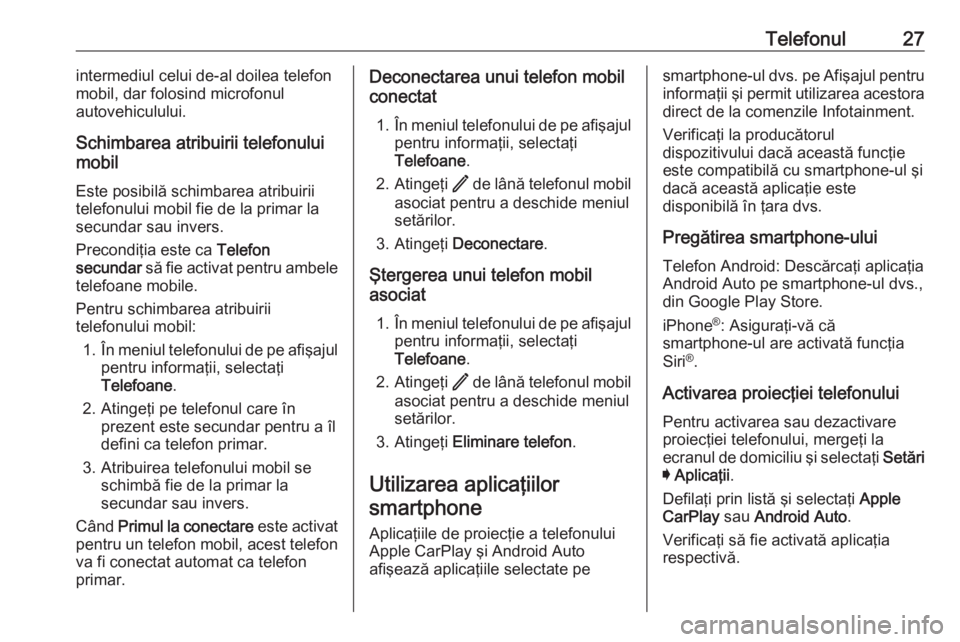
Telefonul27intermediul celui de-al doilea telefon
mobil, dar folosind microfonul
autovehiculului.
Schimbarea atribuirii telefonului
mobil
Este posibilă schimbarea atribuirii
telefonului mobil fie de la primar la
secundar sau invers.
Precondiţia este ca Telefon
secundar să fie activat pentru ambele
telefoane mobile.
Pentru schimbarea atribuirii
telefonului mobil:
1. În meniul telefonului de pe afişajul
pentru informaţii, selectaţi
Telefoane .
2. Atingeţi pe telefonul care în prezent este secundar pentru a îl
defini ca telefon primar.
3. Atribuirea telefonului mobil se schimbă fie de la primar la
secundar sau invers.
Când Primul la conectare este activat
pentru un telefon mobil, acest telefon
va fi conectat automat ca telefon
primar.Deconectarea unui telefon mobil
conectat
1. În meniul telefonului de pe afişajul
pentru informaţii, selectaţi
Telefoane .
2. Atingeţi / de lână telefonul mobil
asociat pentru a deschide meniul
setărilor.
3. Atingeţi Deconectare .
Ştergerea unui telefon mobil
asociat
1. În meniul telefonului de pe afişajul
pentru informaţii, selectaţi
Telefoane .
2. Atingeţi / de lână telefonul mobil
asociat pentru a deschide meniul
setărilor.
3. Atingeţi Eliminare telefon .
Utilizarea aplicaţiilor smartphone
Aplicaţiile de proiecţie a telefonului
Apple CarPlay şi Android Auto
afişează aplicaţiile selectate pesmartphone-ul dvs. pe Afişajul pentru informaţii şi permit utilizarea acestoradirect de la comenzile Infotainment.
Verificaţi la producătorul
dispozitivului dacă această funcţie
este compatibilă cu smartphone-ul şi
dacă această aplicaţie este
disponibilă în ţara dvs.
Pregătirea smartphone-ului
Telefon Android: Descărcaţi aplicaţia
Android Auto pe smartphone-ul dvs.,
din Google Play Store.
iPhone ®
: Asiguraţi-vă că
smartphone-ul are activată funcţia
Siri ®
.
Activarea proiecţiei telefonului
Pentru activarea sau dezactivare
proiecţiei telefonului, mergeţi la
ecranul de domiciliu şi selectaţi Setări
I Aplicaţii .
Defilaţi prin listă şi selectaţi Apple
CarPlay sau Android Auto .
Verificaţi să fie activată aplicaţia
respectivă.
Page 38 of 93

38IntroducereComenzile de pe volan
YApăsare scurtă: preluarea
unui apel telefonic
sau activare comandă vocală sau întreruperea unui
mesaj şi vorbirea directă
7 Apăsare: încheierea /
respingerea apelului
sau dezactivarea
recunoaşterii vorbirii
sau activarea /
dezactivarea funcţiei de
anulare a sonorului
aplicaţiei audio
L
M Radio: apăsare pentru a
selecta favoritul sau postul
următor/anterior
Media: apăsare pentru a
selecta piesa următoare/
anterioară
Y În sus: creştere a
volumului sonor
Z În jos: reducere a
volumului sonor
Page 40 of 93
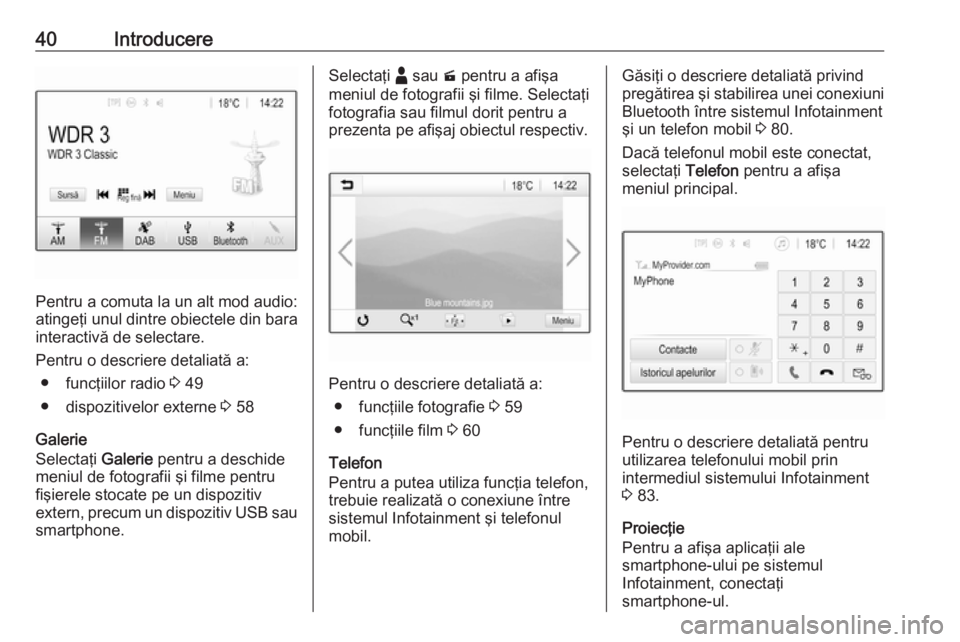
40Introducere
Pentru a comuta la un alt mod audio:
atingeţi unul dintre obiectele din bara interactivă de selectare.
Pentru o descriere detaliată a: ● funcţiilor radio 3 49
● dispozitivelor externe 3 58
Galerie
Selectaţi Galerie pentru a deschide
meniul de fotografii şi filme pentru
fişierele stocate pe un dispozitiv
extern, precum un dispozitiv USB sau
smartphone.
Selectaţi - sau m pentru a afişa
meniul de fotografii şi filme. Selectaţi
fotografia sau filmul dorit pentru a
prezenta pe afişaj obiectul respectiv.
Pentru o descriere detaliată a:
● funcţiile fotografie 3 59
● funcţiile film 3 60
Telefon
Pentru a putea utiliza funcţia telefon,
trebuie realizată o conexiune între
sistemul Infotainment şi telefonul
mobil.
Găsiţi o descriere detaliată privind
pregătirea şi stabilirea unei conexiuni
Bluetooth între sistemul Infotainment şi un telefon mobil 3 80.
Dacă telefonul mobil este conectat,
selectaţi Telefon pentru a afişa
meniul principal.
Pentru o descriere detaliată pentru
utilizarea telefonului mobil prin
intermediul sistemului Infotainment 3 83.
Proiecţie
Pentru a afişa aplicaţii ale
smartphone-ului pe sistemul
Infotainment, conectaţi
smartphone-ul.
Page 42 of 93
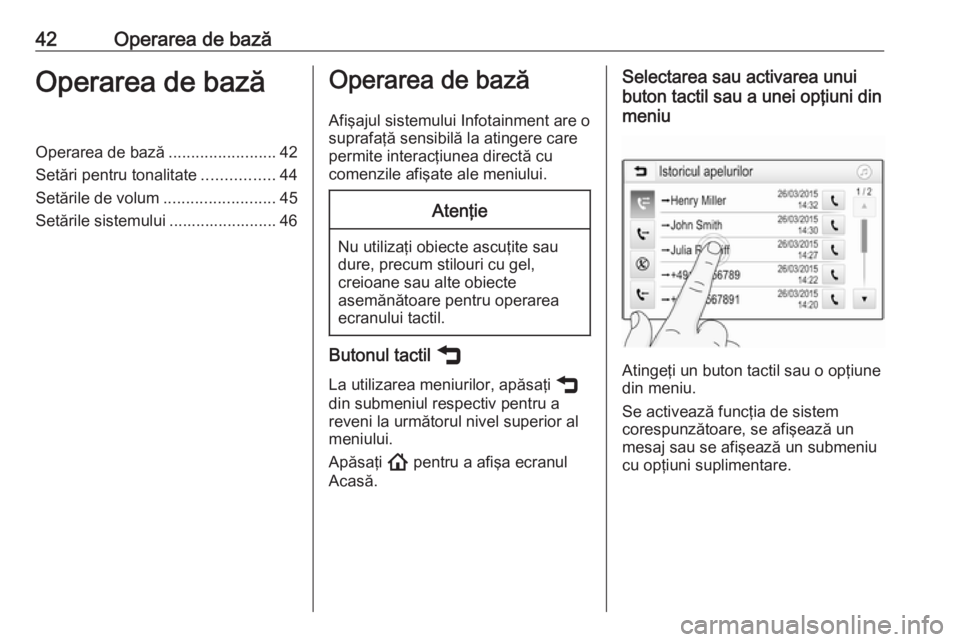
42Operarea de bazăOperarea de bazăOperarea de bază........................42
Setări pentru tonalitate ................44
Setările de volum .........................45
Setările sistemului ........................ 46Operarea de bază
Afişajul sistemului Infotainment are o
suprafaţă sensibilă la atingere care
permite interacţiunea directă cu
comenzile afişate ale meniului.Atenţie
Nu utilizaţi obiecte ascuţite sau
dure, precum stilouri cu gel,
creioane sau alte obiecte
asemănătoare pentru operarea
ecranului tactil.
Butonul tactil ß
La utilizarea meniurilor, apăsaţi ß
din submeniul respectiv pentru a
reveni la următorul nivel superior al
meniului.
Apăsaţi ! pentru a afişa ecranul
Acasă.
Selectarea sau activarea unui
buton tactil sau a unei opţiuni din
meniu
Atingeţi un buton tactil sau o opţiune
din meniu.
Se activează funcţia de sistem
corespunzătoare, se afişează un
mesaj sau se afişează un submeniu
cu opţiuni suplimentare.
Page 44 of 93
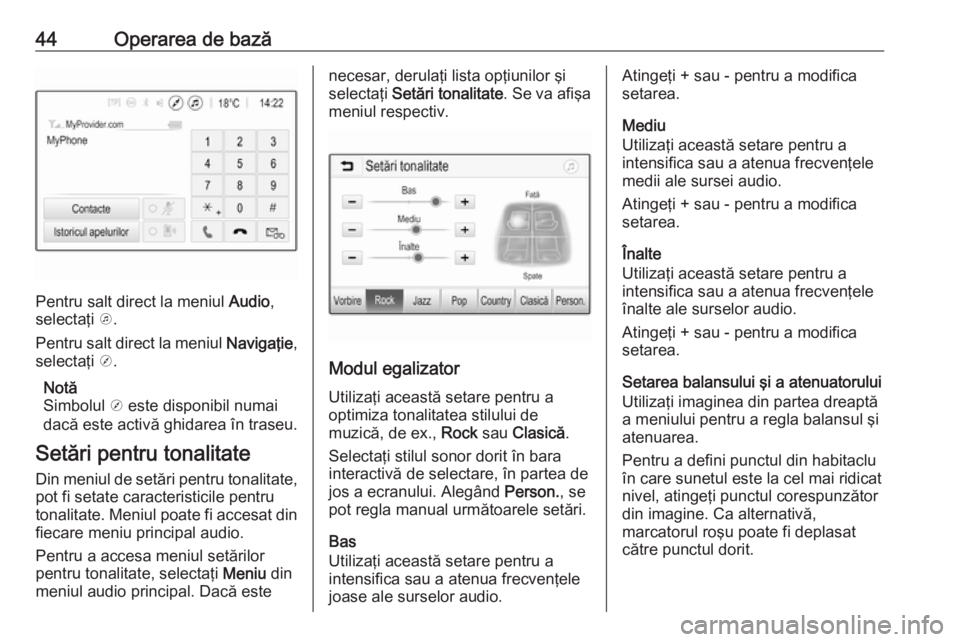
44Operarea de bază
Pentru salt direct la meniul Audio,
selectaţi k.
Pentru salt direct la meniul Navigaţie,
selectaţi j.
Notă
Simbolul j este disponibil numai
dacă este activă ghidarea în traseu.
Setări pentru tonalitate Din meniul de setări pentru tonalitate,
pot fi setate caracteristicile pentru
tonalitate. Meniul poate fi accesat din fiecare meniu principal audio.
Pentru a accesa meniul setărilor
pentru tonalitate, selectaţi Meniu din
meniul audio principal. Dacă este
necesar, derulaţi lista opţiunilor şi
selectaţi Setări tonalitate . Se va afişa
meniul respectiv.
Modul egalizator
Utilizaţi această setare pentru a
optimiza tonalitatea stilului de
muzică, de ex., Rock sau Clasică .
Selectaţi stilul sonor dorit în bara
interactivă de selectare, în partea de
jos a ecranului. Alegând Person., se
pot regla manual următoarele setări.
Bas
Utilizaţi această setare pentru a
intensifica sau a atenua frecvenţele
joase ale surselor audio.
Atingeţi + sau - pentru a modifica
setarea.
Mediu
Utilizaţi această setare pentru a
intensifica sau a atenua frecvenţele
medii ale sursei audio.
Atingeţi + sau - pentru a modifica
setarea.
Înalte
Utilizaţi această setare pentru a
intensifica sau a atenua frecvenţele
înalte ale surselor audio.
Atingeţi + sau - pentru a modifica
setarea.
Setarea balansului şi a atenuatorului
Utilizaţi imaginea din partea dreaptă
a meniului pentru a regla balansul şi
atenuarea.
Pentru a defini punctul din habitaclu
în care sunetul este la cel mai ridicat
nivel, atingeţi punctul corespunzător
din imagine. Ca alternativă,
marcatorul roşu poate fi deplasat
către punctul dorit.
Page 45 of 93
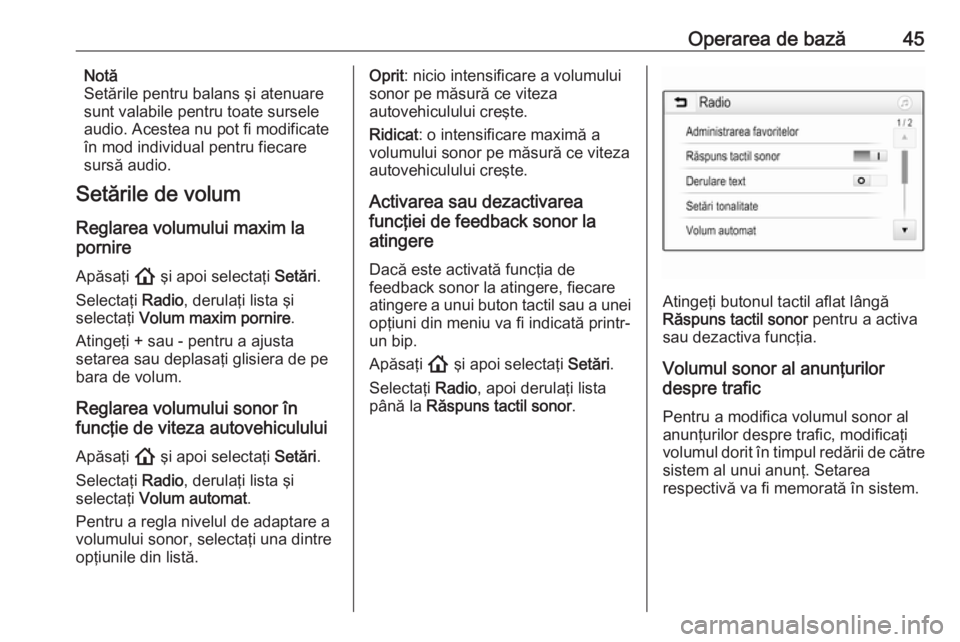
Operarea de bază45Notă
Setările pentru balans şi atenuare
sunt valabile pentru toate sursele
audio. Acestea nu pot fi modificate
în mod individual pentru fiecare
sursă audio.
Setările de volum
Reglarea volumului maxim la
pornire
Apăsaţi ! şi apoi selectaţi Setări.
Selectaţi Radio, derulaţi lista şi
selectaţi Volum maxim pornire .
Atingeţi + sau - pentru a ajusta
setarea sau deplasaţi glisiera de pe
bara de volum.
Reglarea volumului sonor în
funcţie de viteza autovehiculului
Apăsaţi ! şi apoi selectaţi Setări.
Selectaţi Radio, derulaţi lista şi
selectaţi Volum automat .
Pentru a regla nivelul de adaptare a
volumului sonor, selectaţi una dintre
opţiunile din listă.Oprit : nicio intensificare a volumului
sonor pe măsură ce viteza
autovehiculului creşte.
Ridicat : o intensificare maximă a
volumului sonor pe măsură ce viteza
autovehiculului creşte.
Activarea sau dezactivarea
funcţiei de feedback sonor la
atingere
Dacă este activată funcţia de
feedback sonor la atingere, fiecare
atingere a unui buton tactil sau a unei
opţiuni din meniu va fi indicată printr-
un bip.
Apăsaţi ! şi apoi selectaţi Setări.
Selectaţi Radio, apoi derulaţi lista
până la Răspuns tactil sonor .
Atingeţi butonul tactil aflat lângă
Răspuns tactil sonor pentru a activa
sau dezactiva funcţia.
Volumul sonor al anunţurilor
despre trafic
Pentru a modifica volumul sonor al
anunţurilor despre trafic, modificaţi
volumul dorit în timpul redării de către
sistem al unui anunţ. Setarea
respectivă va fi memorată în sistem.